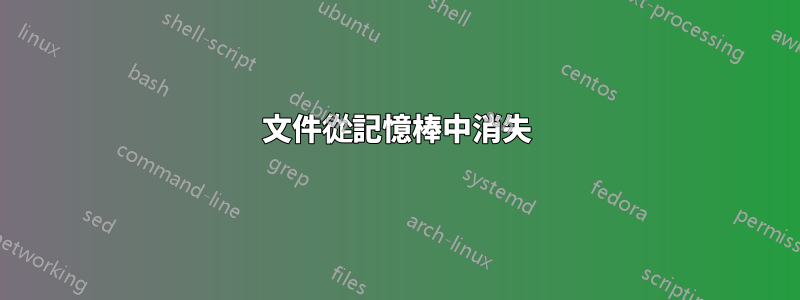
我處理了記憶棒上的一些文檔,然後其中的大部分文件都消失了。系統顯示棍子的這些統計數據:
capacity 59.6GB, used 51GB, free 8.58GB
這似乎大致正確。但是,雖然某些資料夾似乎包含應有的所有內容,但其他應包含文件的資料夾卻是空的。當我選擇所有資料夾而不是整個記憶棒時,它顯示僅使用了 17GB。因此 34GB 的檔案遺失了。
我嘗試過的:
根據我的線上研究,我嘗試了幾件事。
當文件被隱藏時,我執行了以下命令:
attrib –h –r –s /s /d g:*.*那沒有效果。
為了避免涉及惡意軟體,我安裝了 Malwarebytes 並掃描了系統。它找到了一些受感染的檔案並刪除了它們,但我仍然遇到問題。感染可能是巧合。根據我的活動,當該棒仍正常運行時,受感染的文件可能就在那裡。
我檢查了回收站,但沒有發現任何東西。
我可以做什麼來查找或恢復遺失的文件?
答案1
您顯示的命令有兩個缺陷。
由於查找模式
*.*僅影響包含副檔名的檔案(或包含點的資料夾)。請改用*模式,它將匹配可能沒有檔案副檔名的檔案。路徑語法錯誤,您錯過了添加反斜線。
這是取消隱藏檔案的正確命令:
Attrib –H –R –S /S /D "G:\*"
答案2
您可能(但不一定)驅動器損壞。你應該盡快複製你的文件。如果您在某些檔案上隨機出現錯誤,指出磁碟機中存在錯誤的磁碟,那麼您的磁碟機很快就會變成唯讀,然後完全死亡。複製大量文件的最佳方法是使用 ROBOCOPY。開啟新的命令視窗(您可以使用並在方塊中Win+R鍵入),然後執行以下命令:cmdRun...
cd %USERPROFILE%\documents
mkdir dump
robocopy /mir /r:2 X:\ dump
將 X: 替換為您的磁碟機路徑。複製一段時間後,您將在文件中呼叫的資料夾中看到所有未損壞的檔案dump。r:2這很重要,因為 robocopy 在預設放棄之前會重試失敗的副本一百萬次,這意味著標準的 30 秒延遲會超過一年。


